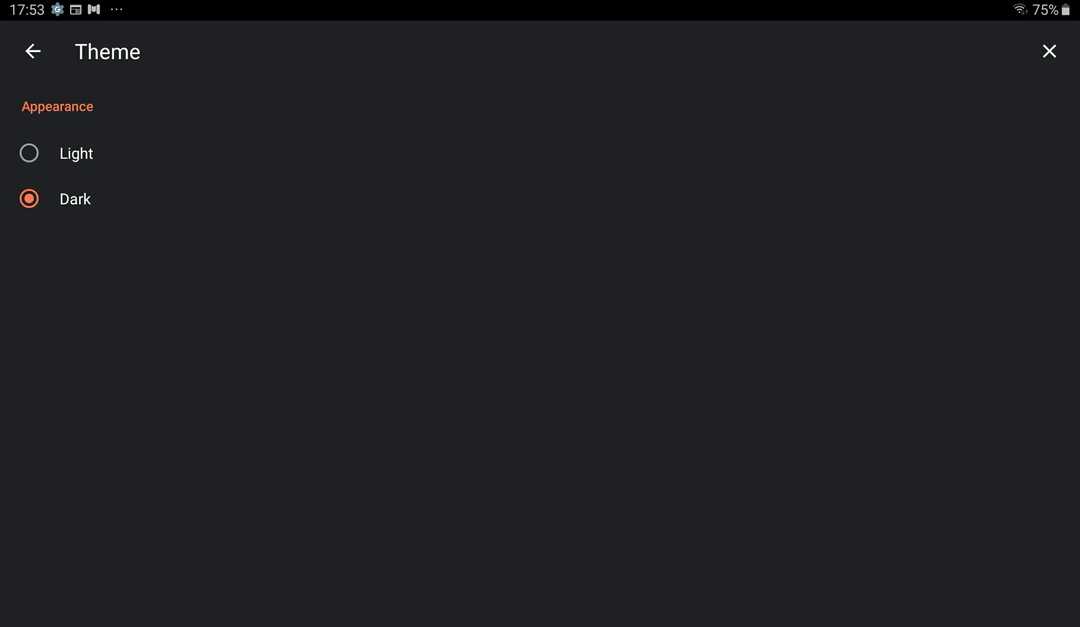- Prehliadač Brave ukladá údaje vášho prehliadača vrátane vyrovnávacej pamäte do priečinka vo vašom počítači.
- Ak chcete vymazať vyrovnávaciu pamäť, musíte prejsť cez nastavenia prehliadača a znova spustiť Brave.
- Brave ukladá vaše údaje iba vtedy, keď aktivujete synchronizáciu alebo odmeňovanie, ale s jasnou predstavou o tom, ako sa informácie používajú.

Zaslúžite si lepší prehliadač! Operu denne používa 350 miliónov ľudí, plnohodnotný navigačný zážitok, ktorý prichádza s rôznymi vstavanými balíkmi, zvýšenou spotrebou zdrojov a skvelým dizajnom.Tu je to, čo Opera dokáže:
- Jednoduchá migrácia: pomocou asistenta Opera preneste ukončujúce údaje Brave v niekoľkých krokoch
- Optimalizujte využitie zdrojov: vaša pamäť RAM sa využíva efektívnejšie ako Brave
- Vylepšené súkromie: integrovaná bezplatná a neobmedzená sieť VPN
- Žiadne reklamy: vstavaný blokovač reklám zrýchľuje načítanie stránok a chráni pred ťažbou údajov
- Stiahnite si Operu
Brave Browser je jedným z najbezpečnejších prehliadače so vstavaným blokovaním reklám. Okrem toho sa pýši tým, že okrem špecifických prípadov neukladá údaje používateľov.
Jednou zo súčastí prehliadača Brave, ktorá uľahčuje používanie, je vyrovnávacia pamäť. Výrazne zlepšuje vašu skúsenosť na stránkach, ktoré ste navštívili v minulosti. Používatelia sa však pýtajú, kde sa súbor nachádza, pretože ho nemôžu nájsť na svojom počítači.
Táto príručka vám ukáže umiestnenie vašej vyrovnávacej pamäte Brave a spôsob, ako ju efektívne vyčistiť.
Kde je vyrovnávacia pamäť prehliadača Brave?
- OTVORENÉ Prieskumník súborov na vašom PC.
- Kliknite na Lokálny disk (C :) možnosť na ľavej table.
- Vyberte Používatelia možnosť.

- Vyberte svoje používateľské meno.

- Vyber Dáta aplikácie možnosť.

- Dvakrát kliknite na Miestne priečinok, aby ste ho otvorili.

- Teraz vyberte BraveSoftware priečinok.

- Otvor Brave-Browser priečinok.

- Vyberte Použivateľské dáta.

- Vyber Predvolené priečinok.

- Otvor Cache priečinok, za ktorým nasleduje Cache_Data.

V tejto lokalite nájdete rôzne kešky Brave.
Ako vymažem vyrovnávaciu pamäť prehliadača Brave?
- Kliknite na tlačidlo menu (tri vodorovné čiary) v pravom hornom rohu.
- Vyberte nastavenie možnosť.

- Vyberte Súkromie a bezpečnosť možnosť na ľavej table.

- Vyberte si Vymazať údaje prehliadania.

- Kliknite na rozbaľovaciu ponuku vedľa položky Časové rozpätie v hornej časti a vyberte preferovanú dobu trvania.

- Začiarknite políčko pre Obrázky a súbory uložené vo vyrovnávacej pamäti.
- Kliknite na Vyčistiť dáta tlačidlo.

Po dokončení procesu reštartujte prehliadač, aby sa zmeny prejavili.
- Brave Browser vs Chrome vs Opera: Toto je náš víťaz v oblasti bezpečnosti
- Nemôžete nainštalovať prehliadač Brave? Tu je návod, ako to opraviť
- Ako aktivovať tmavý režim prehliadača Brave
Ukladá prehliadač Brave údaje?
Brave Browser neukladá žiadne používateľské údaje. Namiesto toho uchováva súbory cookie, profily, vyrovnávaciu pamäť, históriu prehliadania a osobné údaje v zariadení používateľa.
Brave ukladá vaše údaje iba vtedy, keď aktivujete synchronizáciu alebo odmeny. Môžete si prečítať celé Zásady ochrany osobných údajov prehliadača Braver aby ste vedeli, ako používa vaše údaje.
Kde sú uložené profily Brave?

Prehliadač Brave ukladá profily do vášho počítača. Môžete ich nájsť na pevnom disku podľa nasledujúcej cesty: C:/Users/Username/AppData/Local/BraveSoftware/Brave-Browser/UserData
The predvolená zložka, kde sa nachádza súbor vyrovnávacej pamäte, je príkladom profilu. Ostatné profily tam nájdete len vtedy, ak si vytvoríte nové.
Kde sú uložené cookies Brave?
Súbory cookie Brave nájdete v priečinku profilu. Sú uložené ako súbor, nie ako priečinok, a možno ich nájsť v spodnej časti stránky.
Ak tento súbor vymažete, vaše cookies nebudú vo vašom prehliadači fungovať.
Umiestnenie vyrovnávacej pamäte prehliadača Brave nie je najťažšie dostupné, ako je uvedené vyššie. Je teda na vás, či si s tým urobíte, čo chcete.
Ak tvoj Prehliadač Brave sa nesynchronizuje z jedného alebo druhého dôvodu si pozrite našu príručku o tom, ako obnoviť normálny stav.
Ak narazíte na problém s umiestnením vyrovnávacej pamäte prehliadača, dajte nám vedieť v sekcii komentárov nižšie.
 Stále máte problémy?Opravte ich pomocou tohto nástroja:
Stále máte problémy?Opravte ich pomocou tohto nástroja:
- Stiahnite si tento nástroj na opravu počítača na TrustPilot.com hodnotené ako skvelé (sťahovanie začína na tejto stránke).
- Kliknite Spustite skenovanie nájsť problémy so systémom Windows, ktoré by mohli spôsobovať problémy s počítačom.
- Kliknite Opraviť všetko na opravu problémov s patentovanými technológiami (Exkluzívna zľava pre našich čitateľov).
Používateľ Restoro stiahol 0 čitateľov tento mesiac.
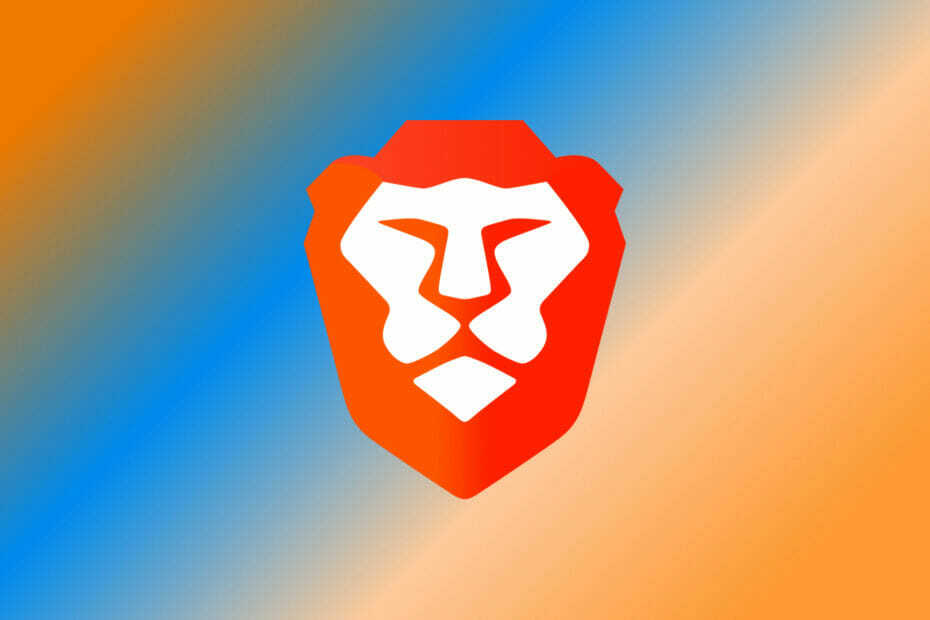
![Odvážny prehliadač sa neotvára / padá / prestal fungovať [Oprava]](/f/05ce7ed19ebf97d1abe32ab4a548a3ef.jpg?width=300&height=460)